Snapchat My AI: 재미있게 즐기고 문제를 해결하는 방법
My AI는 Snapchat에서 찾을 수 있는 챗봇으로 사용자의 질문에 대한 답변을 제공하고 계획을 세우는 데 도움을 주며 조언을 제공하고 게임을 플레이하는 등의 기능을 제공합니다. 이 애플리케이션 기능은 iOS 및 Android 장치에서 무료로 사용할 수 있습니다. 그렇다면 업그레이드된 버전의 Snapchat에서 내 AI를 얻는 방법은 무엇입니까? 물론 Snapchat 계정이 필요하며 채팅 화면 상단에서 빠르게 찾을 수 있습니다. 그러나 여전히 접근에는 제한이 있습니다. Snapchat AI를 찾는 방법과 사용 팁, 찾을 수 없는 경우 해결 방법을 알아보려면 계속 읽어보세요.
가이드 목록
1부. Snapchat에서 내 AI를 찾아 얻는 방법 [튜토리얼] 2부. 내 AI가 Snapchat에서 어떤 도움을 줄 수 있나요? 사용 팁 3부. 왜 Snapchat에서 내 AI를 찾을 수 없나요? 당신을 위한 5가지 솔루션 4부. Snapchat에서 내 AI를 얻는 방법에 대한 FAQ1부. Snapchat에서 내 AI를 찾아 얻는 방법 [튜토리얼]
Snapchat의 AI 챗봇은 OpenAI의 ChatGPT 기술이 지원하는 My AI라고 합니다. 지속적으로 개선되며 Snapchat 사용자에게 친숙합니다. 이전에는 Snapchat의 My AI가 Plus 버전을 구독하는 사용자만 사용할 수 있었지만 이제는 모든 Snapchat 사용자가 챗봇을 사용할 수 있습니다. 준비가 되면 Snapchat에서 My AI를 사용하는 방법은 다음과 같습니다.
1 단계.계정으로 Snapchat을 열어 시작하세요. 그런 다음 카메라 화면을 오른쪽으로 스와이프하세요. "내 AI" 대화를 탭하세요. 처음 사용하는 경우 "동의"를 탭하여 모든 약관에 동의하세요.
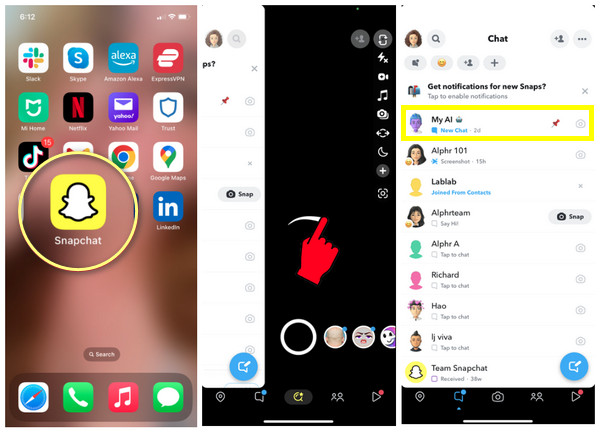
2 단계.이제 "무엇을 할 수 있나요?"라고 묻는 메시지를 보내세요. 그런 다음 챗봇에게 게임을 해달라고 요청하고, 아이디어를 요청하고, 봇과 함께 파티를 계획하고, 추천을 요청하거나 모든 것에 대해 물어볼 수 있습니다.
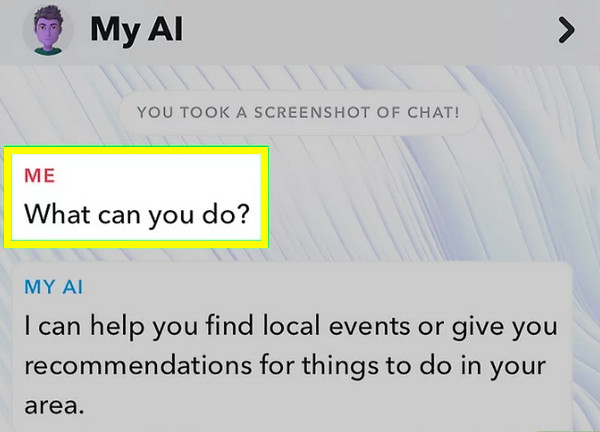
또한, 가혹한 답변을 받은 경우 My AI에 피드백을 제출할 수 있습니다. 메시지를 길게 누른 후 "신고"를 선택하여 Snapchat에 신고할 수 있습니다.
2부. 내 AI가 Snapchat에서 어떤 도움을 줄 수 있나요? 사용 팁
Snapchat AI를 찾는 방법에 대해 방금 답변한 부분이 이어집니다. 앞서 언급했듯이 Snapchat의 My AI는 귀하의 질문에 대한 답변을 제공하고 많은 도움을 주기도 합니다. 그리고 구체적으로 어떤 일을 하거나 답변하는 일을 다루는지 묻는다면 이 부분에서는 챗봇으로 할 수 있는 일에 대한 몇 가지 사항이나 팁을 알려줄 것입니다.
아바타를 사용자 정의합니다
Snapchat AI 챗봇을 사용하면 사용자가 아바타나 Bitmoji 모양을 개인화할 수 있습니다. 머리 색깔, 얼굴 모양, 피부색 등 자신의 외모를 선택할 수 있습니다. 또한 의상을 선택할 수 있으며 My AI가 사용자가 친구나 다른 사람처럼 보이지 않도록 보장한다는 점도 언급할 가치가 있습니다.
퀴즈 같은 게임을 합니다.
이미 아시다시피 My AI를 사용하면 친구처럼 상호 작용할 수 있습니다. Snapchat AI와 어떻게 대화하나요? "안녕하세요" 또는 "안녕하세요"로 시작한 다음 재미있고 친근한 대화를 이어가세요. 20개의 질문과 같은 퀴즈 게임을 즐겨보세요. 게임을 하는 동안 길을 잃을 수도 있지만, 봇에게 상기시켜 주면 게임을 계속하는 데 도움이 됩니다.
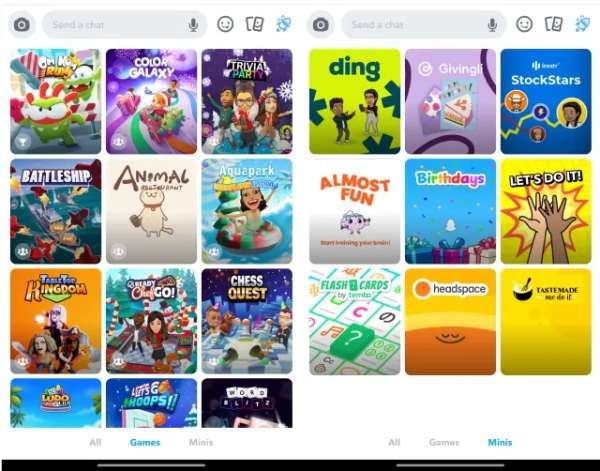
다른 대화에서 내 AI를 소환하세요
Snapchat의 My AI를 사용하여 친구들과 대화할 수도 있습니다. 사용자가 채팅에서 @myai를 언급하면 챗봇이 친구의 질문에 입력하고 답변합니다.
농담을 하고 특정 주제에 대해 이야기합니다.
진지한 대화 외에도 Snapchat 사용자는 My AI에게 친구들과 공유할 수 있는 농담을 말해달라고 요청할 수 있습니다. 또한 주제를 시작하면 챗봇이 길게 답변해 드립니다. 또 다른 흥미로운 점은 사진이나 동영상을 보내면 챗봇이 응답한다는 점입니다.
제안을 요청하세요
레스토랑을 찾거나 활동을 하고 싶을 때 My AI에게 도움을 요청할 수 있습니다. 장소의 경우 챗봇은 다른 Snapchat 사용자의 장소를 보여주는 Snap Map을 사용합니다. 또한 친구를 축하하기 위해 렌즈를 주거나 친구의 얼굴에 필터나 효과를 추가하는 렌즈 등 Snapchat 렌즈에 대한 제안을 요청할 수도 있습니다.
3부. 왜 Snapchat에서 내 AI를 찾을 수 없나요? 당신을 위한 5가지 솔루션
다른 앱과 마찬가지로 Snapchat이 항상 원활하지는 않기 때문에 채팅 화면에서 Snapchat AI를 찾을 수 없는 경우가 있습니다. 이 경우 몇 가지 사항을 확인하여 다시 작동하도록 해야 합니다. 다음은 Snapchat 계정에서 My AI에 액세스할 수 있도록 하는 5가지 수정 사항입니다.
해결 방법 1. Snapchat 업데이트
My AI는 새로운 기능이므로 휴대폰에서 액세스할 수 있도록 하려면 애플리케이션을 업데이트하세요. Android 사용자의 경우 Play Store로 이동한 다음 '프로필' 버튼, '앱 및 기기 관리' 옵션을 선택하고 Snapchat을 찾아 업데이트를 탭하세요. 그동안 iPhone 사용자용 App Store에서 프로필을 탭하고 아래로 스크롤하여 Snapchat을 확인한 다음 업데이트를 탭하세요.
해결 방법 2. Snapchat에서 내 AI 검색
Snapchat에서 내 AI를 찾는 또 다른 방법은 Snapchat에서 수동으로 검색하는 것입니다. 이는 실수로 "채팅" 화면에서 기능을 제거한 사용자에게 도움이 됩니다. 이렇게 하려면 "검색" 버튼을 탭하고 My AI를 입력한 후 검색 결과에서 My AI를 선택하세요.
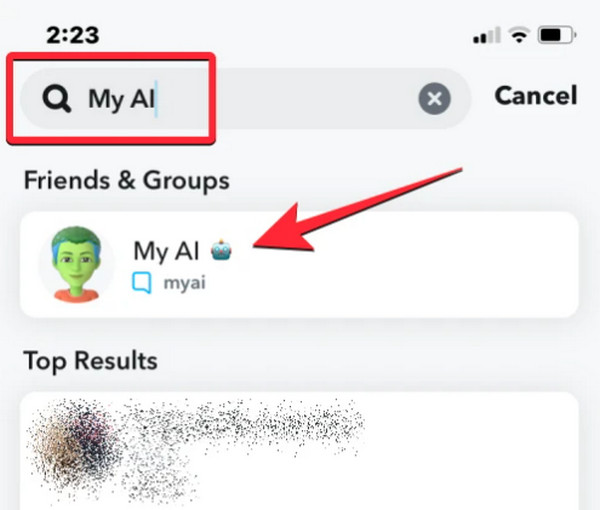
해결 방법 3. 앱 캐시 지우기
대부분의 경우 파일과 캐시로 인해 앱이 제대로 작동하지 않아 새로운 기능에 액세스할 수 없습니다. 다행히 앱에서 직접 캐시를 지울 수 있습니다. 캐시를 삭제하려면 "Bitmoji" 앱을 연 다음 "Cogwheel"로 이동하세요. iPhone의 경우 "개인정보 보호 설정"을 탭하세요. "캐시 지우기" 버튼을 누른 다음 "지우기" 또는 "계속" 버튼을 눌러 작업을 확인하세요.
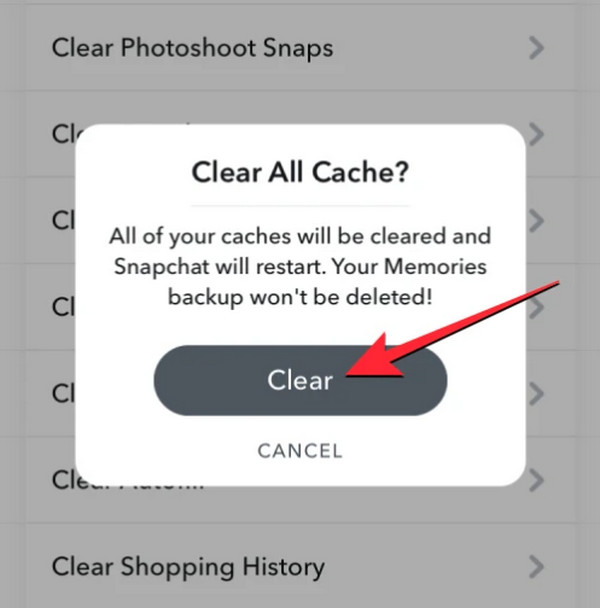
해결 방법 4. 로그아웃한 후 다시 로그인
Snapchat AI 문제를 찾을 수 없는 다음 수정 방법은 계정에서 로그아웃했다가 다시 로그인하는 것입니다. 간단한 소프트웨어 결함으로 인해 간단한 로그아웃으로 빠르게 해결할 수 있는 문제가 발생할 수 있습니다. Bitmoji 아이콘을 탭한 다음 톱니바퀴를 탭하세요. "계정 작업"을 탭한 다음 "로그아웃" 버튼을 탭하세요. 프롬프트에서 로그아웃 옵션을 눌러 확인하세요.
해결 방법 5. Snapchat 지원팀에 문의
이제 모든 해결 방법을 시도한 후에도 여전히 Snapchat의 AI 기능을 찾을 수 없다면 Snapchat 지원팀에 문의해 보세요. 모두 문제 해결에 도움이 되는 답을 갖고 있습니다. 연락하려면 Bitmoji 아이콘으로 이동한 다음 톱니바퀴로 이동하세요. "지원" 섹션에서 "도움이 필요해요"를 탭한 후 "지원팀에 문의"를 선택하세요.
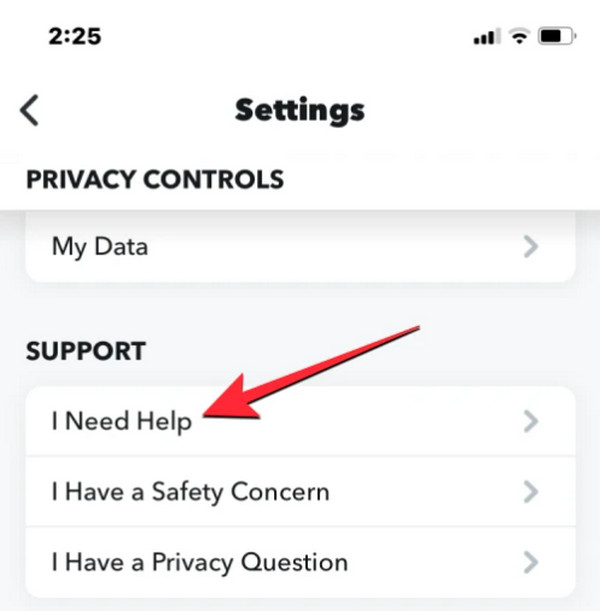
4부. Snapchat에서 내 AI를 얻는 방법에 대한 FAQ
-
Snapchat의 내 AI가 모든 질문에 답변해 주나요?
아니요. Snapchat AI와 대화하는 것은 대화식이며 재미있는 대화를 나눌 수 있게 해줍니다. 질문에 대한 답변은 제공하지만 때로는 원하는 답변을 제공하지 못하는 경우가 있습니다. 따라서 후속 질문을 하거나 토론하고 싶은 주제에 대해 추가 정보를 제공할 수 있습니다.
-
My AI와의 대화는 얼마나 오래 저장되나요?
Snapchat에서 My AI와의 모든 대화는 만료되지 않습니다. 해당 항목은 귀하가 직접 삭제할 때까지 Snapchat 받은 편지함에 보관됩니다. 그리고 이를 삭제하면 AI가 귀하의 선호도를 더 많이 이해하므로 귀하에 대한 반응을 개선하는 데 도움이 됩니다.
-
채팅 화면에서 Snapchat My AI를 제거하는 방법은 무엇입니까?
채팅 화면에서 "내 AI"를 길게 누른 다음 "채팅 설정"을 선택하면 "채팅 피드"에서 지우기 옵션이 표시됩니다. 그러나 이는 Snapchat Plus에만 적용됩니다. Snapchat은 모든 Snapchat 사용자가 사용할 수 있도록 만들었으며 채팅 화면 상단에 표시됩니다.
-
My AI 기능을 어떤 용도로 사용하면 안 되나요?
스팸, 멀웨어, 폭력을 조장하는 콘텐츠, 커뮤니티 가이드라인을 위반하는 기타 콘텐츠 등 괴롭히거나 불필요한 콘텐츠를 요청하는 데 이 주소를 사용하지 마세요. 또한 기밀 정보를 챗봇과 공유하는 것을 피해야 합니다.
-
Snapchat의 My AI와 어떤 데이터가 공유되나요?
대화를 저장하는 것 외에도, 귀하의 위치는 Snapchat과 공유되며, My AI는 특히 장소 추천에 대해 관련 응답을 제공하는 데 사용됩니다. 하지만 챗봇은 귀하가 이미 애플리케이션에 권한을 부여한 경우에만 액세스할 수 있습니다.
결론
내 AI는 실제로 사용자를 즐겁게 해주는 Snapchat의 환상적인 추가 기능 중 하나입니다. 질문에 답변하는 것 외에도 사용자에게 문제에 대한 답변을 제공하고, 이벤트 계획을 돕고, 제안과 아이디어 등을 제공합니다. Snapchat에서 My AI를 찾고 사용하는 방법을 알고 나면 이제 문제 없이 My AI 기능을 사용할 수 있습니다! 당신은 또한 사용할 수 있습니다 AnyRec Screen Recorder Snapchat에서 My AI와의 흥미로운 대화를 모두 캡처하고 친구들과 공유하세요.
안전한 다운로드
안전한 다운로드
